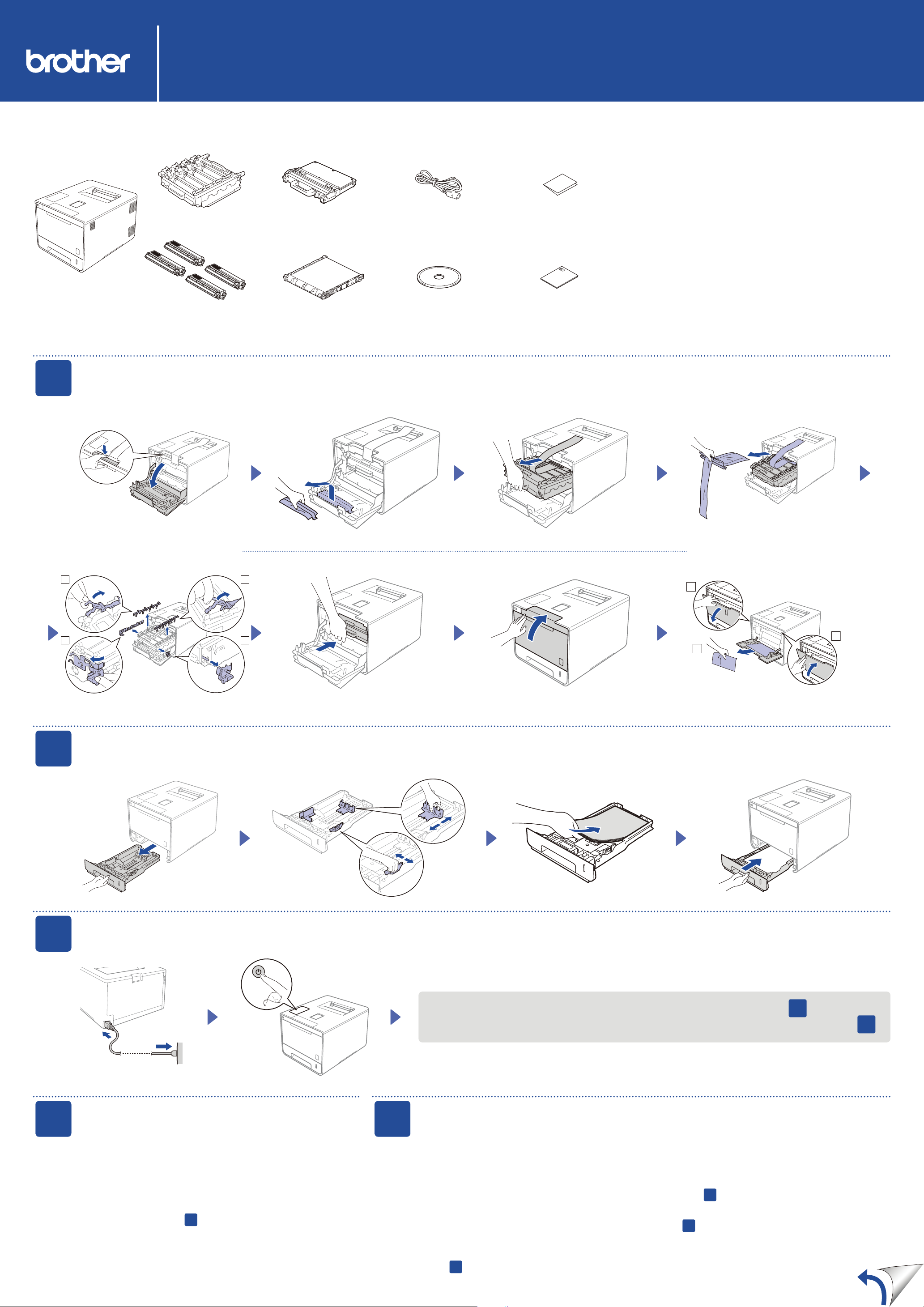
1
2
3
4
1
2
3
HL-L8250CDN / HL-L8350CDW / HL-L8350CDWT
Інструкцыя па хуткім усталяванні
Распакуйце прыладу і праверце кампаненты
Блок фотабарабана
(папярэдне ўсталяваны)
Тонер-картрыджы
(чорны, блакітны, пурпуровы і
жоўты; папярэдне ўсталяваныя)
Кантэйнер для
адпрацаванага тонера
(папярэдне ўсталяваны)
(папярэдне ўсталяваны)
Шнур сілкавання Інструкцыя па хуткім
Апошнія інструкцыі даступныя на вэб-сайце
Brother Solutions Center па адрасе: http://solutions.brother.com/
У некаторых краінах даступныя не ўсе мадэлі.
Спачатку прачытайце "Інструкцыю па бяспецы прылады", а затым
прачытайце дадзеную "Інструкцыю па хуткім усталяванні" для
выканання правільнай налады і ўсталявання.
ЗАЎВАГА:
Кампаненты, якія ўваходзяць у камплект, і вілка для •
падлучэння да сеткі пераменнага току могуць адрознівацца ў
залежнасці ад краіны.
Дадзеная "Інструкцыя па хуткім усталяванні" змяшчае малюнкі •
для мадэлі HL-L8350CDW.
усталяванні
Кампакт-дыскКартрыдж са стужкай
Інструкцыя па
бяспецы прылады
Набудзьце інтэрфейсны кабель у адпаведнасці з падлучэннем, •
якое патрабуецца выкарыстоўваць:
Кабель USB
Рэкамендуецца выкарыстоўваць кабель USB 2.0 (тып A/B)
даўжынёй не больш 2 метраў.
Сеткавы кабель
Выкарыстоўвайце звычайны кабель тыпу "вітая пара"
5 катэгорыі (або вышэй) для падлучэння да сеткі Fast Ethernet
10BASE-T або 100BASE-TX.
Версія 0
BLS
1
Здыміце пакавальныя матэрыялы з прылады
2
3
Загрузіце паперу ў латок для паперы
Адрэгулюйце кіравальнікі паперы.
Падлучыце шнур сілкавання і ўключыце прыладу
На экране LCD-дысплея прылады паказваецца надпіс Ready (Гатова). c Перайдзіце да кроку
4
На экране LCD-дысплея прылады паказваецца надпіс Setup Wi-Fi? (Наладзіць Wi-Fi?). c Перайдзіце да кроку
4
Выберыце мову
Націсніце
1.
а затым націсніце OK.
Націсніце
2.
Націсніце
3.
Перайдзіце да кроку 6.
a або b, каб паказаць General Setup (Агул. налады),
OK, каб выбраць Local Language (Мову меню).
a або b, каб выбраць сваю мову, а затым націсніце OK.
5
Налада бесправаднога злучэння толькі для мадэляў з модулем WLAN
Калі пасля ўключэння прылады на экране LCD-дысплея з’явіцца Setup Wi-Fi? (Наладзіць Wi-Fi?), выканайце
адно з наступных дзеянняў:
(Каб змяніць мову)
Націсніце b, каб выбраць No (Не), а затым вярніцеся назад да кроку 4.
(Каб падлучыцца да камп’ютара)
Націсніце b, каб выбраць No (Не), а затым перайдзіце да кроку 6.
(Каб падлучыцца да мабільнай прылады)
Націсніце a, каб выбраць Yes (Так), а затым перайдзіце да раздзелу Друк з выкарыстаннем мабільнай прылады
ў кроку 6.
5
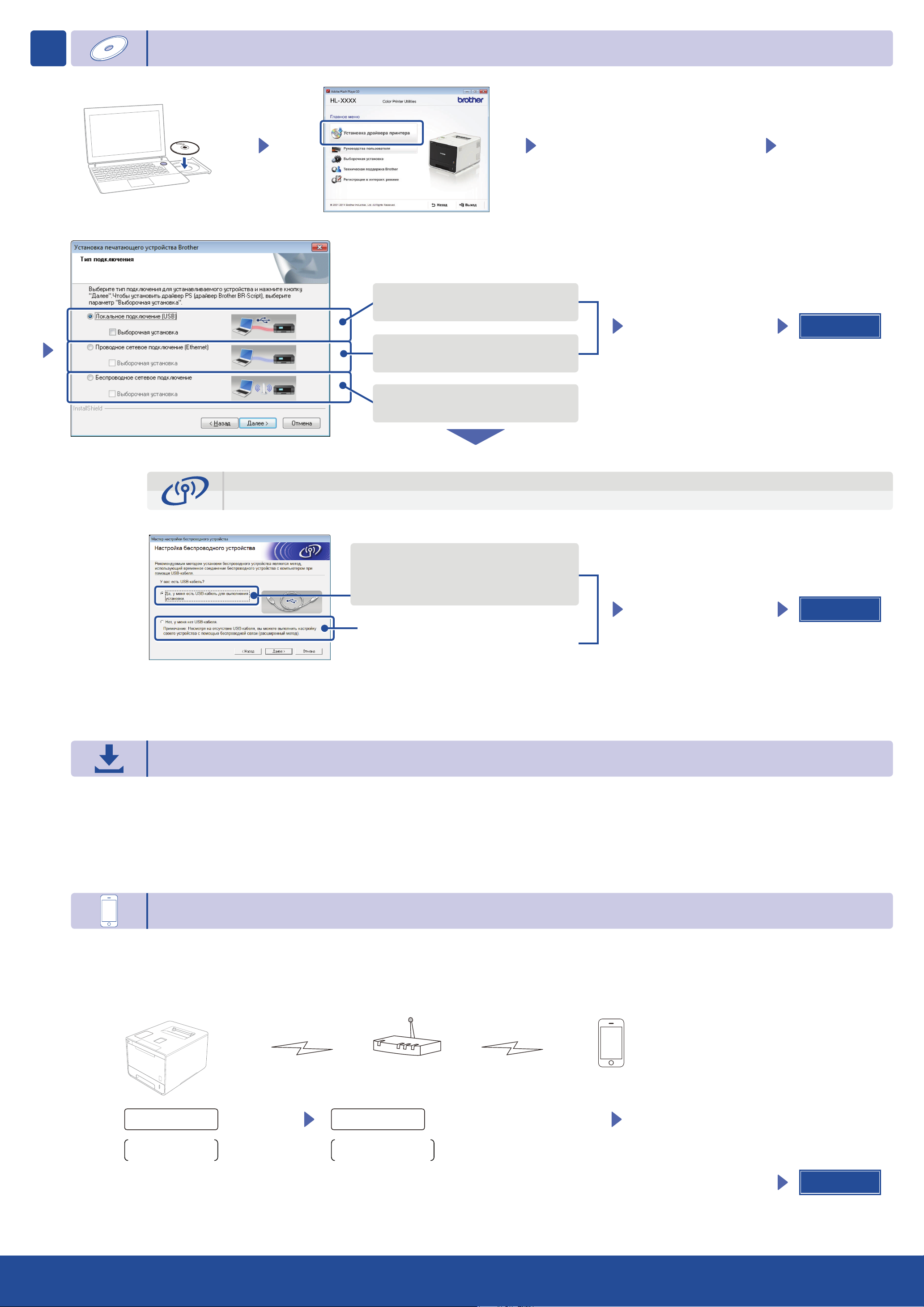
6
Канфігурацыя з выкарыстаннем кампакт-дыску (Windows®)
Выконвайце інструкцыі на экране,
пакуль на экране не з’явіцца надпіс
Тип подключения (Тып злучэння).
Каб падлучыцца з USB
Каб працягнуць усталяванне,
выконвайце інструкцыі на экране.
Заканчэнне
Каб падлучыцца да правадной сеткі
Спачатку падлучыце сеткавы кабель.
Каб падлучыцца да бесправадной сеткі
ЗАЎВАГА:
Калі не атрымліваецца ўсталяваць падлучэнне,
паўтарыце гэты крок.
Бесправадное сеткавае злучэнне (Беспроводное сетевое подключение)
[Рэкамендавана]
Каб палегчыць наладку, часова
выкарыстоўвайце кабель USB.
Каб працягнуць усталяванне,
выконвайце інструкцыі на экране.
[Опцыя]
Заканчэнне
Выберыце, калі ў вас няма кабеля USB.
Канфігурацыя без выкарыстання кампакт-дыску (Windows® без прываду кампакт-дыскаў або Macintosh)
Спампуйце поўны пакет драйвераў і праграмнага забеспячэння ў Brother Solutions Center.
(Для Windows®) solutions.brother.com/windows
(Для Macintosh) solutions.brother.com/mac
ЗАЎВАГА:
Калі не атрымліваецца ўсталяваць падлучэнне,
паўтарыце гэты крок.
Друк з выкарыстаннем мабільнай прылады
Друкуйце з мабільных прылад, выкарыстоўваючы нашае бясплатнае прыкладанне "Brother iPrint&Scan".
Падлучыце прыладу і бесправадную кропку доступу/маршрутызатар з панэлі кіравання прылады.
1.
Select Method
Setup Wizard
Выбар спосабу
Майстар устал.
Націсніце OK
WLAN Enable?
a On b Off
Бесправ. сетку ўкл.?
a Укл. b Выкл.
Націсніце a, каб выбраць On (Укл.)
Выберыце паказаны SSID,
а затым увядзіце Сеткавы ключ.
Спампуйце "Brother iPrint&Scan" для выкарыстання вашага апарату з мабільнымі прыладамі.
2.
solutions.brother.com/ips
Заканчэнне
